MARVEL ပြိုင်ဘက်များကိုမည်သို့ဖြေရှင်းနိုင်သနည်း
Marvel ပြိုင်ဘက် ကစားသမားများကစတင်ဖွင့်လှစ်ခြင်းတွင်တိုးချဲ့ထားသောရိပ်သာမှုနှုန်းကိုကြုံတွေ့နေရသည်။ ဤလမ်းညွှန်သည်ဤနှောင့်နှေးမှုကိုသိသိသာသာလျှော့ချရန်ပြသမှုပြတ်လပ်မှုကိုပေးသည်။
Marvel ပြိုင်ဘက်များ၌ နှေးကွေးသော shader စုစည်းခြင်းကိုဖြေရှင်းခြင်း

ဂိမ်းများကိုအထူးသဖြင့်အွန်လိုင်းခေါင်းစဉ်များမကြာခဏကွဲပြားခြားနားသောဖြစ်စဉ်များပါ 0 င်သည်။ သို့သော် Marvel ပြိုင်ဘက် PC Players များသည်ကြာရှည်စွာ Shady Compilation Times ကိုအစီရင်ခံသည်။ တစ်ခါတစ်ရံမိနစ်အနည်းငယ်ကျော်လွန်နေသည်။ Shaders သည် 3D ပတ် 0 န်းကျင်တွင်အလင်းရောင်နှင့်အရောင်ကဲ့သို့သောရှုထောင့်များကိုစီမံခန့်ခွဲသည်။ မမှန်မကန်အရိပ်ကိုတပ်ဆင်ခြင်းသည်အမျိုးမျိုးသောပြ issues နာများကိုဖြစ်ပေါ်စေသည်။
လူထုရှာဖွေတွေ့ရှိထားသောဖြေရှင်းချက်သည်ဤပြ problem နာကိုထိရောက်စွာကိုင်တွယ်ဖြေရှင်းသည်။
- NVIDIA CONFORE PLEL PARESS: သင်၏ NVIDIA ထိန်းချုပ်ရေးဘောင်ကွက်ကိုကြည့်ရှုပါ။
- Shader Cache အရွယ်အစား - Global Settings သို့ သွား. shader cache အရွယ်အစား option ကိုရှာပါ။
- အနိမ့်တန်ဖိုးကိုသတ်မှတ်ပါ - shader cache အရွယ်အစားကိုသင်၏ VRAM နှင့်ညီမျှသို့မဟုတ်တန်းတူတန်ဖိုးကိုသတ်မှတ်ပါ။ ရရှိနိုင်သည့်ရွေးချယ်စရာများသည်ပုံမှန်အားဖြင့် 5GB, 10GB နှင့် 100GB ဖြစ်သည်။ သင်၏ system အတွက်အသင့်တော်ဆုံးရွေးချယ်မှုကိုရွေးချယ်ပါ။
ဤညှိနှိုင်းမှုသည် shader စုစည်းမှုကိုအရှိန်မြှင့်ရုံသာမကမကြာခဏလျှော့ချလေ့ရှိသော်လည်း "Vram Memory" အမှားများကိုဖြေရှင်းသည်။
Netae မှအမြဲတမ်းပြင်ဆင်ချက်တစ်ခုစောင့်ဆိုင်းနေစဉ်ဤနည်းလမ်းသည်အလွန်အကျွံတင်သောအချိန်များကိုရှောင်ရှားရန်ဤနည်းလမ်းသည်ချက်ချင်းဖြေရှင်းပေးသည်။
Marvel ပြိုင်ဘက်များကို PS5, PC နှင့် Xbox Series X တို့တွင်လက်ရှိရရှိနိုင်ပါသည်။









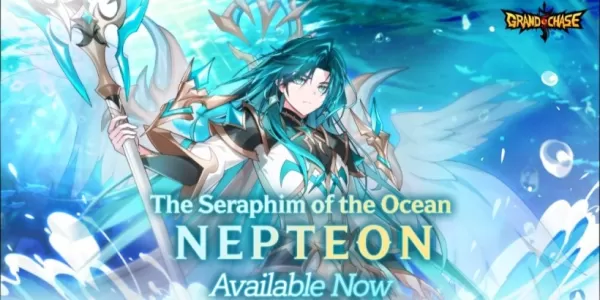

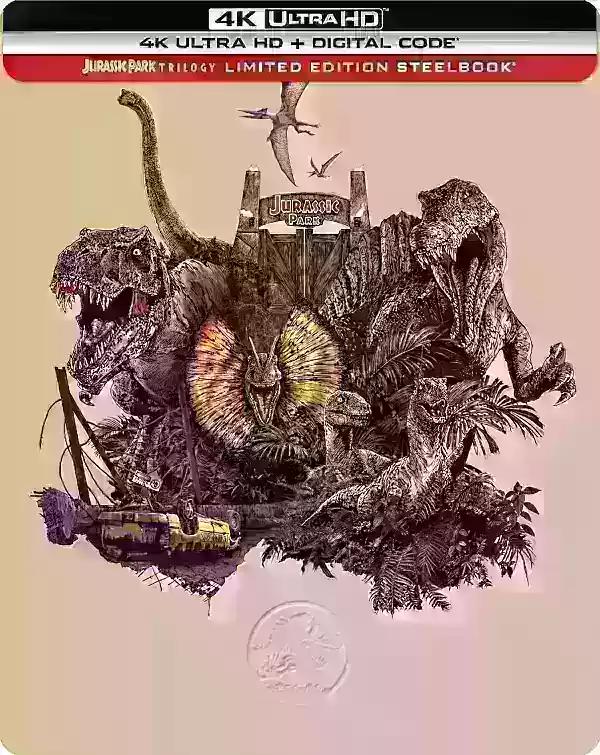












![FurrHouse [Ch. 3]](https://images.dshu.net/uploads/30/1719555089667e54115d59f.jpg)




